Uproszczony przewodnik Jak przekonwertować DV na WMV w systemie Windows i PC
Pliki DV to standardowe formaty transmisji RAW, powszechnie używane w kamerach. Po tym, jak zadebiutował jako standardowy format kamery, Sony i Panasonic wprowadziły bardziej profesjonalny format, inny niż format DV. Chociaż ten plik DV doskonale nadaje się do edycji, odtwarzanie go w systemie Windows wymaga użycia programu, aby wyświetlić wideo. Więc teraz przedstawiamy poniżej dwa konwertery, których możesz użyć do konwertuj DV na WMV i oglądaj go bez żadnych kłopotów.
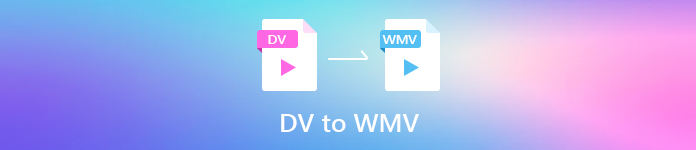
Część 1. Użyj najbardziej niesamowitego konwertera do konwersji DV na WMV
FVC Video Converter Ultimate może pomóc w konwersji formatu do nowej wersji. To narzędzie obsługuje różne rodzaje funkcji innych niż konwersja. Tak więc, jeśli osiągniesz ten konwerter, musisz oczekiwać, że możesz zrobić więcej, a nie tylko kontynuować konwersję. Co więcej, załóżmy, że będziesz potrzebować natychmiastowego procesu konwersji; jest to najlepszy wybór konwertera do konwersji DV na format multimediów WMV, AVI, MOV, MP4, MKV i 200+. Chcesz doświadczyć nowej wiedzy o konwerterze, która zapewnia profesjonalne wydruki bez żadnych kłopotów? Jeśli tak, ta demonstracja pomoże Ci rozróżnić, jak przekonwertować plik do nowego formatu WMV.
Kroki, jak przekonwertować DV na WMV za pomocą FVC Video Converter Ultimate:
Krok 1. Pobierz FVC Video Converter Ultimate na dysk komputera stacjonarnego, kliknij przycisk pobierania, postępuj zgodnie z instrukcjami instalacji, a następnie uruchom narzędzie.
Darmowe pobieranieW systemie Windows 7 lub nowszymBezpieczne pobieranie
Darmowe pobieranieW przypadku systemu MacOS 10.7 lub nowszegoBezpieczne pobieranie
Krok 2. Po skonfigurowaniu wstaw plik do konwertera, klikając Dodaj pliki, przeszukaj plik DV zapisany na pulpicie w folderze, który się pojawi, i naciśnij otwarty.
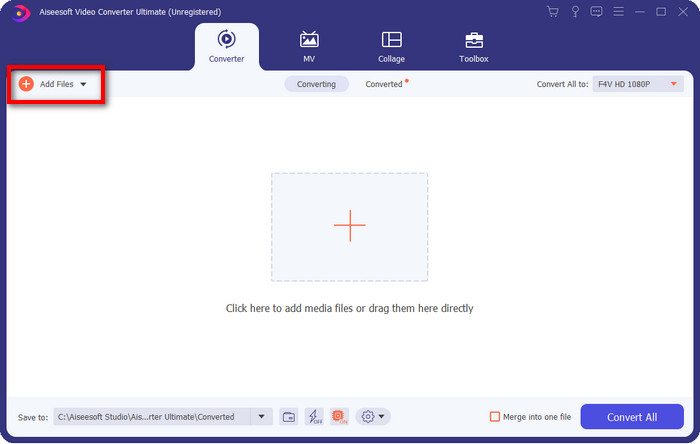
Krok 3. Zmień format, klikając upuścić w prawej górnej części interfejsu użytkownika. Następnie wybierz WMV format na liście, która się pojawi, a teraz możesz wybrać jakość wyjścia wideo.
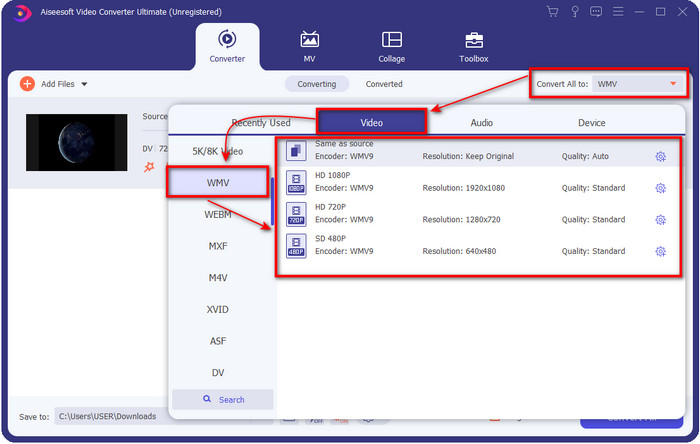
Chcesz podzielić swoje filmy na różne segmenty? Jeśli tak, naciśnij przycisk nożyczek, kliknij Szybki podział aby ustawić liczbę segmentów, które chcesz i jak długo na segment, a następnie naciśnij Rozdzielać kontynuować. Aby zapisać utworzony wynik podziału, kliknij Zapisać.
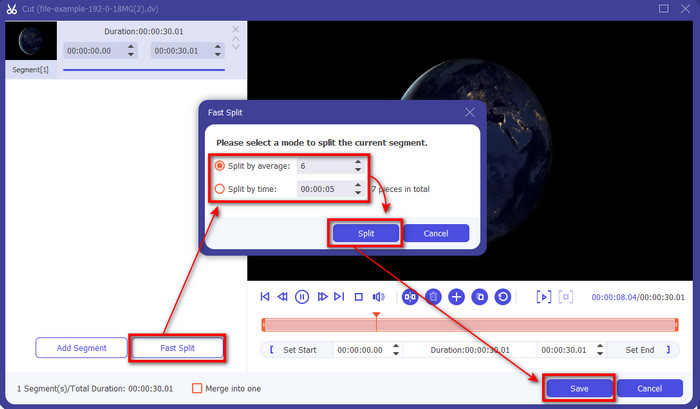
Krok 4. Kliknij Skonwertuj wszystko aby rozpocząć proces konwersji pliku DV. Po zakończeniu procedury na wyświetlaczu pojawi się nowy folder z nowym plikiem WMV.
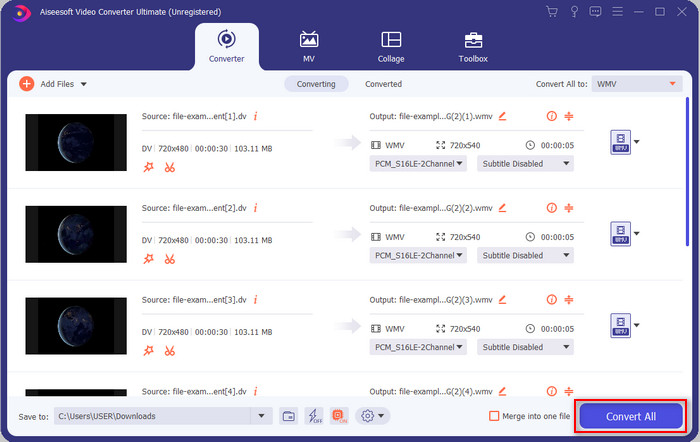
Część 2. Użyj konwertera online, aby przekonwertować DV na WMV Online
Szukasz rozwiązania online, aby konwertuj DV na WMVi czy jest to bezproblemowe? Wtedy FVC zapewniło Ci ochronę Darmowy konwerter wideo FVC online. Ten konwerter internetowy pomoże w konwersji, ale będziesz potrzebować dostępu do tego narzędzia w przeglądarce zamiast go pobierać. Co więcej, ulepszanie konwersji jest łatwe, bezpłatne i bezpieczne. Chcesz wiedzieć, jak korzystać z tego narzędzia internetowego? Następnie wykonaj poniższe czynności, aby dowiedzieć się, jak przeprowadzić konwersję online.
Krok 1. Możesz to kliknąć połączyć aby otworzyć konwerter internetowy, a otworzy się karta.
Krok 2. Kliknij Dodaj pliki do konwersji na stronie internetowej; folder pojawi się bezpośrednio na ekranie, wybierz plik DV i naciśnij otwarty.
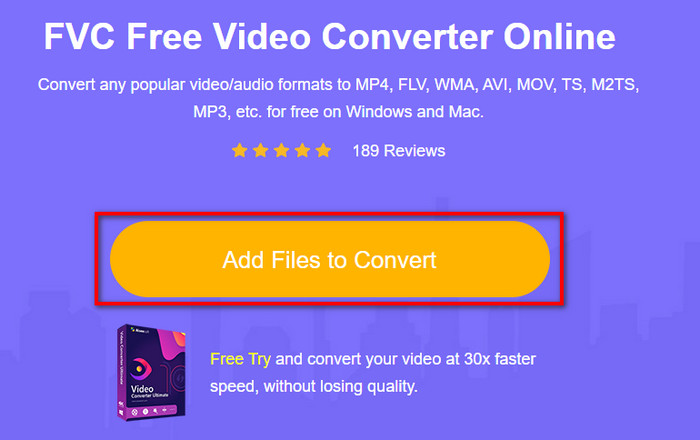
Krok 3. Po przesłaniu pliku wybierz format z katalogu przedstawionego poniżej lub kliknij WMV, aby zapisać go jako format WMV.
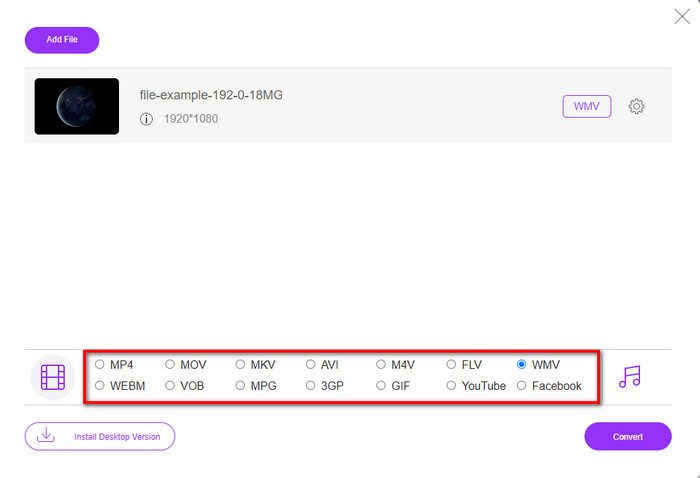
Krok 4. Klikając Konwertować, rozpocznie się proces konwersji. Po zakończeniu procesu plik zostanie automatycznie pobrany na dysk komputera.
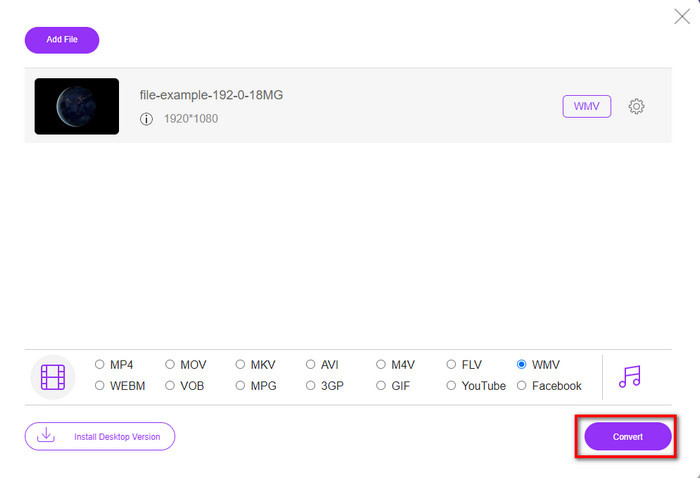
Część 3. Jaka jest różnica między DV a WMV?
Różnicę między DV i WMV można łatwo zrozumieć na wiele sposobów. Więc jeśli chcesz wiedzieć, co to jest, musisz przeczytać informacje na poniższej liście.
Nagrywanie wideo na kamerze, DV jest najlepszym wyborem, ponieważ może przechowywać tego typu treści. Ponadto ten format może zawierać istotne szczegóły, takie jak metadane, kod podrzędny, kod czasu i daty. Co więcej, format ten wykorzystuje kompresję wewnątrzramkową w każdej klatce, dzięki czemu idealnie nadaje się do szczegółowej edycji. Chociaż format jest doskonały i przechowywany na taśmach DV, kompatybilność, jaką uzyskuje ten format, jest słaba, a rozmiar pliku jest ogromny w porównaniu z WMV. Z drugiej strony, WMV jest najlepszym formatem do odtwarzania wideo w systemie Windows. A teraz adaptuje format w wersji 9 dla HD DVD i Blu-ray Disc, znany teraz jako VC-1.
Część 4. Często zadawane pytania dotyczące konwersji DV na WMV
Dlaczego nie mogę używać DV w oprogramowaniu Mac?
Format DV nie jest obsługiwany na komputerach Mac, zwłaszcza w programach iMovie i QuickTime Player. Możesz jednak przekonwertować plik DV na format MOV, aby działał na systemie MacOS. Jeśli nie wiesz jak przekonwertować DV na MOV, musisz poświęcić 5 minut lub mniej czasu na przeczytanie tego artykułu, aby uzyskać wiedzę.
Czy pliki DV nadal są najlepszym formatem do edycji?
Formaty DV są znane z tego, że są jednymi z najlepszych kontenerów pod względem edycji. Ponieważ DV przechowuje wysokiej jakości wideo i przechowuje każdą klatkę dla bardziej przystępnych celów edycji. Ale dzisiaj zdolność tego formatu została już przyjęta przez większość formatów. Tak więc, jeśli pytasz, czy nadal jest to ideał, odpowiedź brzmi „nie” ze względu na słabą kompatybilność tego formatu.
Jak zmniejszyć rozmiar moich plików DV?
Jeśli już wiesz, pliki DV są ogromne, ponieważ ten format jest unikalnym kompresorem. Dlatego bardzo typowe jest szukanie kompresora, aby zmniejszyć rozmiar pliku, aby zaoszczędzić miejsce na dysku. Masz problem z wyborem i robieniem jak skompresować pliki DV? Jeśli tak, kliknij ten link.
Wniosek
Wszystkie przedstawione powyżej konwertery pomogą Ci w konwersji DV na format WMV. Więc teraz zakończmy naszą podróż, ponieważ jest to ostatni przystanek, ponieważ zdobyliśmy już wystarczającą wiedzę na temat konwertowania plików DV. W tej chwili musisz wybrać, który konwerter najbardziej Ci odpowiada. Wybór jest w twojej dłoni; niezależnie od używanego konwertera, te narzędzia FVC z pewnością zagwarantują Twój sukces. Darmowy konwerter wideo FVC online lub FVC Video Converter Ultimate dwa konwertery sprawią, że proces konwersji będzie bezproblemowy.



 Video Converter Ultimate
Video Converter Ultimate Nagrywarka ekranu
Nagrywarka ekranu


